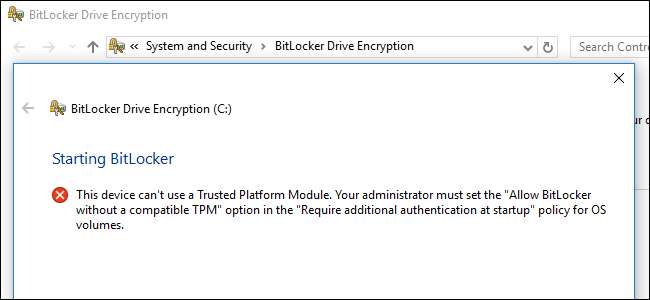
BitLocker šifrování celého disku obvykle vyžaduje počítač s modulem Trusted Platform Module (TPM). Zkuste povolit nástroj BitLocker na počítači bez modulu TPM a bude vám řečeno, že váš správce musí nastavit možnost systémových zásad.
BitLocker je k dispozici pouze pro Professional, Enterprise a Education edice systému Windows . Je také součástí systému Windows 7 Ultimate, ale není k dispozici v žádné domácí edici systému Windows.
Proč BitLocker vyžaduje TPM?
PŘÍBUZNÝ: Co je TPM a proč Windows potřebují jeden pro šifrování disku?
BitLocker obvykle vyžaduje modul Trusted Platform Module nebo TPM na základní desce vašeho počítače. Tento čip generuje a ukládá skutečné šifrovací klíče. Při spuštění může automaticky odemknout disk vašeho počítače, takže se můžete přihlásit pouhým zadáním přihlašovacího hesla systému Windows. Je to jednoduché, ale TPM dělá těžkou práci pod kapotou.
Pokud někdo naráží na PC nebo vyjme disk z počítače a pokusí se ho dešifrovat, nelze na něj získat přístup bez klíče uloženého v modulu TPM. TPM nebude fungovat, pokud bude přesunut na základní desku jiného počítače.
Na některé základní desky si můžete koupit a přidat čip TPM, ale pokud to vaše základní deska (nebo notebook) nepodporuje, možná budete chtít použít nástroj BitLocker bez TPM. Je to méně bezpečné, ale lepší než nic.
Jak používat nástroj BitLocker bez modulu TPM
Toto omezení můžete obejít pomocí a Zásady skupiny změna. Pokud je váš počítač připojen k firmě nebo škole doména , sami nemůžete změnit nastavení zásad skupiny. Zásady skupiny konfiguruje centrálně váš správce sítě.
Pokud to právě děláte na svém vlastním počítači a není připojen k doméně, můžete změnit nastavení svého vlastního počítače pomocí Editoru místních zásad skupiny.
Chcete-li otevřít Editor místních zásad skupiny, stiskněte na klávesnici Windows + R, do dialogového okna Spustit zadejte „gpedit.msc“ a stiskněte klávesu Enter.
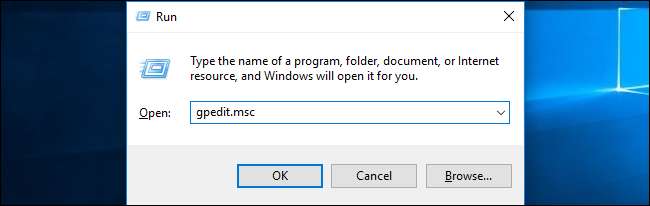
V levém podokně přejděte na Zásady místního počítače> Konfigurace počítače> Šablony pro správu> Součásti systému Windows> Šifrování jednotky BitLocker> Jednotky operačního systému.
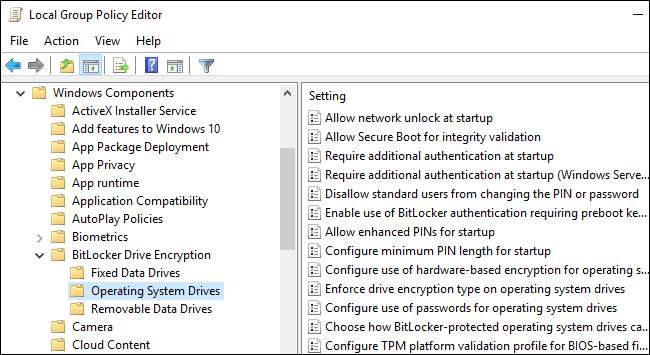
Poklepejte na možnost „Vyžadovat další ověření při spuštění“ v pravém podokně.

Zaškrtněte políčko „Povoleno“ v horní části okna a zkontrolujte, zda je zde zaškrtnuto políčko „Povolit nástroj BitLocker bez kompatibilního TPM (vyžaduje heslo nebo spouštěcí klíč na jednotce USB flash)“.
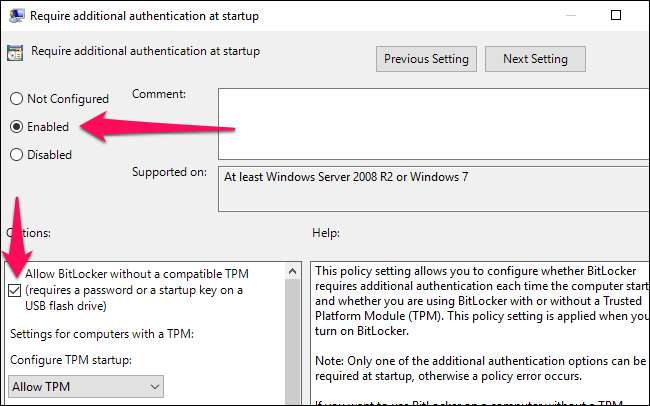
Kliknutím na „OK“ uložte provedené změny. Nyní můžete zavřít okno Editoru zásad skupiny. Vaše změna se projeví okamžitě - není třeba ji ani restartovat.
Jak nastavit nástroj BitLocker
Nyní můžete povolit, konfigurovat a používat nástroj BitLocker normálně. Přejděte na Ovládací panely> Systém a zabezpečení> BitLocker Drive Encryption a kliknutím na „Zapnout BitLocker“ ji povolte pro jednotku.
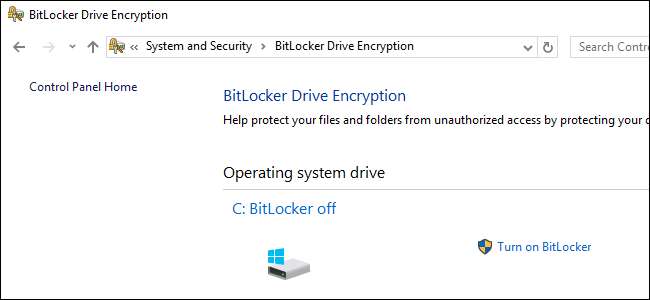
Až se počítač spustí, budete nejprve dotázáni, jak chcete disk odemknout. Pokud váš počítač měl TPM, můžete nechat počítač automaticky odemknout disk nebo použít krátký PIN, který vyžaduje přítomnost TPM.
Protože nemáte čip TPM, musíte se při každém spuštění počítače rozhodnout buď zadat heslo, nebo zadat USB flash disk. Pokud zde poskytnete jednotku USB flash, budete potřebovat tuto jednotku flash připojenou k počítači při každém spuštění počítače, abyste měli přístup k souborům.

PŘÍBUZNÝ: Jak nastavit šifrování BitLocker v systému Windows
Pokračujte skrz proces instalace nástroje BitLocker Chcete-li povolit šifrování jednotky BitLocker, uložit klíč pro obnovení a zašifrovat disk. Zbytek procesu je stejný jako normální proces instalace nástroje BitLocker.
Při spouštění počítače budete muset buď zadat heslo, nebo vložit USB flash disk, který jste zadali. Pokud nemůžete zadat heslo nebo jednotku USB, nástroj BitLocker nebude schopen dešifrovat váš disk a nebudete moci spustit systém Windows a získat přístup k souborům.







